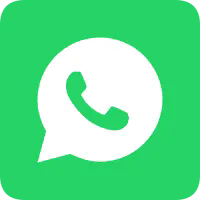Ειδήσεις
- Έχεις ερωτήσεις; - Όχι.
Παρακαλώ, μην διστάσετε να επικοινωνήσετε μαζί μας. Θα σας ενημερώσουμε αμέσως.
+86-13501581295 +86-13501581295 [email protected]
Πώς να χρησιμοποιήσετε ένα Android tablet ως δεύτερη οθόνη για τον υπολογιστή ή το φορητό σας υπολογιστή
Αν έχετε ένα Android tablet και έναν υπολογιστή ή φορητό υπολογιστή, μπορείτε να μετατρέψετε το tablet σας σε δεύτερη οθόνη για τον υπολογιστή σας. Αυτό μπορεί να είναι πολύ χρήσιμο αν θέλετε να εργάζεστε σε πολλές εφαρμογές ή παράθυρα ταυτόχρονα, ή αν θέλετε να έχετε περισσότερο χώρο στην οθόνη για τις εργασίες σας. Υπάρχουν διάφοροι τρόποι να το κάνετε αυτό, ανάλογα με τις προτιμήσεις και τις ανάγκες σας. Παρακάτω παρατίθενται μερικές από τις πιο συνηθισμένες μεθόδους:
Χρησιμοποιώντας καλωδίο USB: Αυτή είναι η πιο απλή και αξιόπιστη μέθοδος για να συνδέσετε το Android tablet σας με τον υπολογιστή ή laptop σας. Χρειάζεστε απλώς ένα καλωδίο USB που είναι συμβατό με και τα δύο συσκευάστες, και λογισμικό που μπορεί να ενεργοποιήσει τη σύνδεση. Μια από τις πιο δημοφιλείς εφαρμογές γι' αυτόν τον σκοπό είναι η **Duet Display**, η οποία είναι διαθέσιμη για υπολογιστές Windows και Mac, καθώς και για tablets Android και iOS. Για να χρησιμοποιήσετε τη Duet Display, πρέπει να κατεβάσετε και να εγκαταστήσετε την εφαρμογή στον υπολογιστή και το tablet σας, και μετά να τα συνδέσετε με ένα καλωδίο USB. Η εφαρμογή θα ανιχνεύσει αυτόματα και θα ρυθμίσει τη σύνδεση, και μπορείτε να ρυθμίσετε τις ρυθμίσεις όπως η ανάλυση, η κατεύθυνση και η συχνότητα φραμών. Μπορείτε στη συνέχεια να χρησιμοποιήσετε το tablet σας ως δεύτερο οθόνη και να μεταφέρετε παράθυρα και εφαρμογές μεταξύ των οθονών.
Χρήση προς υπολογιστή με αδρανειακή σύνδεση: Αυτό είναι ένας πιο εύκολος και ευέλικτος τρόπος να συνδέσετε το Android tablet σας με τον υπολογιστή ή laptop σας, καθώς δεν χρειάζεστε κάμπους ή καλωδία. Ωστόσο, αυτή η μέθοδος μπορεί να έχει κάποιες ανεπιθύμητες επιπτώσεις, όπως καθυστέρηση, δια摄ύβαση ή προβλήματα συμβατότητας. Χρειάζεστε ένα αδρανές δίκτυο που και ο υπολογιστής και το tablet σας μπορούν να συνδεθούν, καθώς και λογισμικό που μπορεί να ενεργοποιήσει τη σύνδεση. Μια από τις πιο δημοφιλείς εφαρμογές γι' αυτόν τον σκοπό είναι η **Splashtop Wired XDisplay**, η οποία είναι διαθέσιμη για υπολογιστές Windows και Mac, καθώς και για tablets Android και iOS. Για να χρησιμοποιήσετε τη Splashtop Wired XDisplay, πρέπει να κατεβάσετε και να εγκαταστήσετε την εφαρμογή και στον υπολογιστή και στο tablet σας, και μετά να τα συνδέσετε στο ίδιο αδρανές δίκτυο. Η εφαρμογή θα ανιχνεύσει αυτόματα και θα ρυθμίσει τη σύνδεση, και μπορείτε να ρυθμίσετε τις ρυθμίσεις όπως η ανάλυση, η κατεύθυνση και η συχνότητα φραμών. Μετά από αυτό, μπορείτε να χρησιμοποιήσετε το tablet σας ως δεύτερο οθόνη και να μεταφέρετε παράθυρα και εφαρμογές μεταξύ των οθόνων.
Χρήση ενός συσκευής Chromecast: Αυτή είναι μια πιο προηγμένη και ευέλικτη μέθοδος για να συνδέσετε την Android tablet σας με τον υπολογιστή ή laptop σας, καθώς μπορείτε επίσης να τη χρησιμοποιήσετε για τη μετάδοση μέσων και περιεχομένων από τις συσκευές σας στον τηλεόρατο ή προβολέα σας. Ωστόσο, αυτή η μέθοδος μπορεί να απαιτήσει κάποια πρόσθετα υλικά και ρύθμιση, και δεν μπορεί να λειτουργεί με όλες τις εφαρμογές ή προγράμματα. Χρειάζεστε μια συσκευή Chromecast που μπορείτε να την πλάκωσετε στον τηλεόρατό σας ή προβολέα, και ένα Chrome browser που μπορείτε να το εγκαταστήσετε στον υπολογιστή και την tablet σας. Για να χρησιμοποιήσετε το Chromecast, πρέπει να συνδέσετε τη συσκευή Chromecast σας στον τηλεόρατό ή προβολέα σας, και στη συνέχεια να τη συνδέσετε στο ίδιο αδρανές δίκτυο με τον υπολογιστή και την tablet σας. Μπορείτε στη συνέχεια να ανοίξετε τον περιηγητή Chrome στον υπολογιστή σας και να κάνετε κλικ στο εικονίδιο μενού στα ανώτερα δεξιά γωνία. Μπορείτε στη συνέχεια να επιλέξετε **Cast** από το μενού και να επιλέξετε τη συσκευή Chromecast σας ως προορισμό. Μπορείτε στη συνέχεια να επιλέξετε να μεταδίδετε τον ολόκληρο τον επιφάνεια εργασίας σας ή μια συγκεκριμένη καρτέλα ή παράθυρο. Μπορείτε στη συνέχεια να ανοίξετε τον περιηγητή Chrome στην tablet σας και να πάρετε την ιστοσελίδα ή εφαρμογή που θέλετε να χρησιμοποιήσετε ως δεύτερο οθόνη. Μπορείτε στη συνέχεια να κάνετε κλικ στο εικονίδιο μενού στα ανώτερα δεξιά γωνία και να επιλέξετε **Cast** από το μενού. Μπορείτε στη συνέχεια να επιλέξετε τη συσκευή Chromecast σας ως προορισμό και να επιλέξετε **Cast tab**. Μπορείτε στη συνέχεια να χρησιμοποιήσετε την tablet σας ως δεύτερο οθόνη και να σύρετε και βάζετε παράθυρα και καρτέλες μεταξύ των οθονών.